Si tu veux exécuter automatiquement la commande CMD au démarrage sous Windows 11 ou Windows 10, voici comment procéder. Il est possible d’exécuter presque n’importe quelle commande au démarrage à l’aide du planificateur de tâches. Voici comment vous pouvez configurer les choses selon vos besoins.
Parfois, vous souhaiterez peut-être exécuter une commande particulière chaque fois que vous vous connectez à votre compte. Il peut s’agir d’un ping commande ou quoi que ce soit d’autre. Si tel est le cas, vous pouvez suivre ce guide pour savoir comment utiliser le planificateur de tâches, l’utilitaire intégré, pour exécuter n’importe quelle commande via l’invite de commande au démarrage sur les ordinateurs Windows 11 et Windows 10.
Comment exécuter automatiquement la commande CMD au démarrage dans Windows 11/10
Pour exécuter automatiquement la commande CMD au démarrage dans Windows 11/10, suivez ces étapes :
- Ouvrez le Planificateur de tâches sur votre ordinateur.
- Clique le Créer une tâche bouton.
- Entrez le nom de la tâche et choisissez Windows 10 du Configurer pour menu.
- Allez à la Déclencheurs onglet et cliquez sur le Nouveau bouton.
- Choisir Au démarrage du Commencer la tâche menu.
- Clique le D’ACCORD bouton.
- Allez à la Actions onglet et cliquez sur le Nouveau bouton.
- Entrez une commande au format suivant.
- Clique le D’ACCORD bouton.
- Clique le Oui bouton.
- Clique le D’ACCORD bouton.
Pour en savoir plus sur ces étapes, continuez à lire.
Tout d’abord, vous devez ouvrir le planificateur de tâches sur votre ordinateur. Pour cela, vous pouvez rechercher Planificateur de tâches dans la zone de recherche de la barre des tâches et cliquez sur le résultat de recherche individuel. Ensuite, cliquez sur le Créer une tâche bouton.
Ensuite, entrez le nom de la tâche et une description dans le Général languette. Ensuite, développez le Configurer pour menu et choisissez le Windows 10 option de la liste.
Ensuite, allez à la Déclencheurs onglet, développez l’onglet Commencer la tâche menu et sélectionnez le Au démarrage option.
Clique le D’ACCORD bouton, passer à la Actions onglet, puis cliquez sur l’onglet Nouveau bouton.
Assurez-vous que le Démarrer un programme l’option est sélectionnée dans le Action menu. Si c’est le cas, entrez la commande souhaitée dans ce format :
"C:\Windows\System32\cmd.exe" /k [command]
Pour votre information, vous devez entrer le /k paramètre pour définir la commande. Supposons que vous souhaitiez épingler un site Web. Si c’est le cas, vous devez saisir cette commande :
"C:\Windows\System32\cmd.exe" /k ping www.thewindowsclub.com
Une fois terminé, cliquez sur le D’ACCORD bouton. Il vous demande de confirmer la commande. Si une fenêtre contextuelle apparaît, cliquez sur le Oui bouton pour confirmer.
Ensuite, cliquez sur le D’ACCORD bouton pour enregistrer la modification. Ensuite, votre commande s’exécutera automatiquement au démarrage, que vous utilisiez Windows 11 ou Windows 10.
C’est tout! J’espère que ce guide a aidé.
Lis: L’invite de commande cmd.exe continue d’apparaître au démarrage
Comment faire pour que l’invite de commande s’exécute automatiquement ?
Il existe deux façons d’exécuter automatiquement l’invite de commande sur un PC Windows 11/10. Tout d’abord, vous pouvez ajouter l’invite de commande dans le dossier de démarrage de votre ordinateur. Deuxièmement, vous pouvez utiliser le planificateur de tâches pour créer une tâche qui exécutera l’invite de commande au démarrage. Toutefois, si vous souhaitez exécuter une commande CMD au démarrage au lieu de l’invite de commande, vous pouvez utiliser le guide susmentionné pour effectuer le travail.
Lis: Comment exécuter les commandes de l’invite de commande avec un raccourci sur le bureau
Comment ajouter une invite de commande au démarrage de Windows 11/10 ?
Pour ajouter l’invite de commande au démarrage de Windows 11/10, vous disposez de plusieurs options. Tout d’abord, vous pouvez utiliser le dossier de démarrage pour l’exécuter chaque fois que vous vous connectez. Deuxièmement, vous pouvez utiliser l’éditeur de stratégie de groupe local pour utiliser le Exécutez ces programmes à la connexion de l’utilisateur mise en place pour mettre les choses en place. Troisièmement, vous pouvez utiliser le Planificateur de tâches pour ajouter une invite de commande au démarrage. Que vous souhaitiez exécuter uniquement une invite de commande ou une commande CMD, vous pouvez utiliser le planificateur de tâches pour y parvenir. Cependant, ce n’est pas possible avec d’autres méthodes.
Lis: Désactivez les programmes de démarrage dans Windows à l’aide du Gestionnaire des tâches, WMIC, GPEDIT, Planificateur de tâches, MSCONFIG, Paramètres.







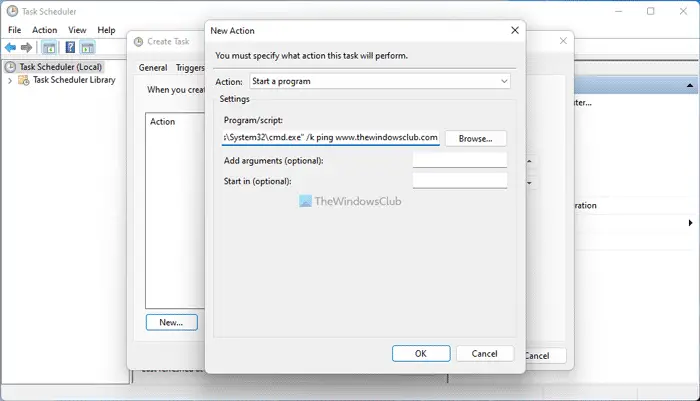
![[2023] 6 façons de copier / coller du texte brut sans formatage](https://media.techtribune.net/uploads/2021/03/5-Ways-to-Copy-Paste-Plain-Text-Without-Formatting-on-Your-Computer-shutterstock-website-238x178.jpg)






